Nejjednodušším způsobem, jak se připojit k jakékoliv VPN, je použití vlastních klientů softwaru.
Ale vlastní klienti mohou mít také problémy.
Nemusíte s tím žít, jelikož klient služby poskytovatele VPN není nutně vaší jedinou možností.
To nebude pro každého pracovat.
Ale na straně plus získáte jednodušší rozhraní a zcela upravitelný seznam serverů, který může obsahovat umístění od různých poskytovatelů VPN.
Nejistý?
Potřebujete však poskytovatele VPN, takže uživatelé na trhu služby VPN by měli zkontrolovat náš seznam nejlepších sítí VPN.
Nebude to dlouho trvat, než začnete.
- Je také důležité vzít v úvahu dobré důvody, proč není VPN dostačující
Konfigurační soubory
OpenVPN je výkonný balíček, ale nebude se moci připojit k síti VPN, dokud nebude mít všechny potřebné konfigurační soubory, nastavení, které určují, jak má fungovat každé připojení.
Nejlepší poskytovatelé VPN mají konzultace pro nastavení OpenVPN, které nezmiňují pouze konfigurační soubory, ale také vám ukážou, jak je používat.
Jiní nemusí mít průvodce nastavením, ale poskytují soubory pro ty, kteří je potřebují používat.
Několik služeb skrývá soubory v konzole pro správu webu.
Až budete hotovi, zkontrolujte stažené soubory a rozbalte všechny archivy.

Začínáme
Poslední verze aplikace OpenVPN je vždy k dispozici na oficiálních stránkách. Stahování.
Zabýváme se instalací systému Windows, ale tento proces je velmi podobný pro ostatní operační systémy.
Spuštění instalátoru zobrazí velmi standardní průvodce nastavením.
Po dokončení instalace by se měl v příručce Poznámkový blok (nebo preferovaný prohlížeč textových souborů) zobrazit textový průvodce rychlého spuštění.
- Podívejte se na nejlepší bezplatné VPN služby roku 2018
Importujte data VPN
Spusťte aplikaci ‚OpenVPN GUI ‚ a přidá se do systémové lišty ikona.
Najděte již dříve stažené konfigurační soubory OVPN a zkopírujte je do složky config OpenVPN (\ Users \ Name \ OpenVPN \ Config nebo \ Program Files \ OpenVPN \ config).
Dejte si pozor: OpenVPN podporuje maximálně 50 serverů, což může znamenat zásadní nepříjemnost, pokud váš poskytovatel má tisíce.
Po dokončení klikněte pravým tlačítkem myši na ikonu panelu OpenVPN a názvy souborů, které jste zkopírovali, by měly být uvedeny v nabídce.
Názvy jsou seřazeny podle abecedy, takže neváhejte přejmenovat soubory tak, aby vyhovovaly vašim potřebám, možná s nejčastěji používanými nahoře.
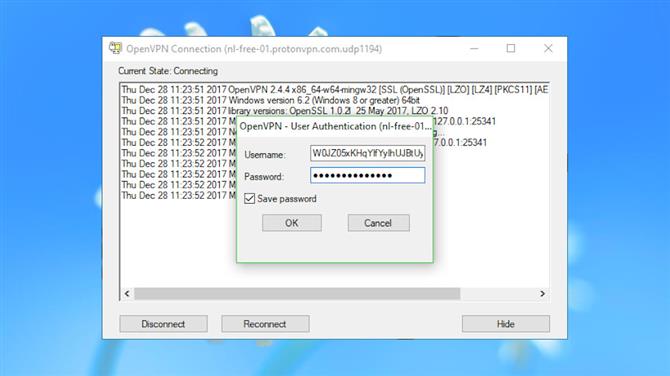
Přihlásit se
Klepněte pravým tlačítkem myši na ikonu OpenVPN, vyberte server, ke kterému chcete přistupovat, a klikněte na tlačítko Připojit.
Zobrazí se obrazovka protokolu s několika příkazy k počátečnímu stavu, rychle následuje žádost o vaše uživatelské jméno a heslo.
Zadejte své pověření a pokud vše fungovalo tak, jak to mělo, obrazovka protokolu zmizí během několika vteřin a upozornění na ploše prohlásí, že jste připojeni.
Ikona OpenVPN zobrazuje zelenou obrazovku, která potvrzuje, že jste chráněni, a pokud na ni umístíte ukazatel myši, na popisku se zobrazí název připojeného serveru a vaše nová adresa IP.
Pokud máte skeptický typ a potřebujete více ujištění, nasměrujte svůj prohlížeč na ipleak.net, abyste se ujistili, že opravdu máte novou IP adresu a že to je místo, kde si myslíte, že je, a neexistují žádné úniky DNS ani
Když jste spokojeni s tím, že vše běží hladce, klikněte znovu znovu na ikonu OpenVPN, vyberte kontrolovaný server a klikněte na Odpojit.
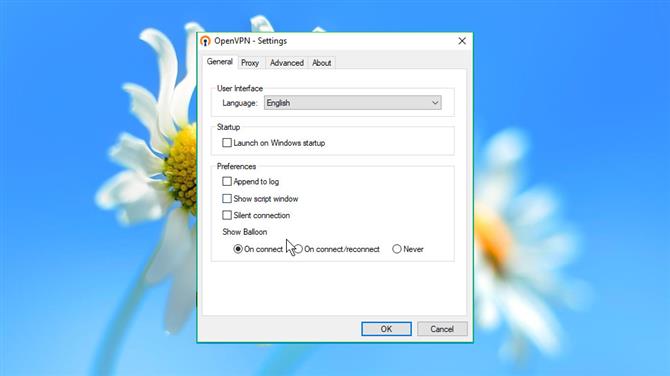
Nastavení
Program OpenVPN má pouze několik nastavení programu, ale jeden nebo dva z nich mohou být užitečné.
Zaškrtněte políčko Spustit po spuštění systému Windows, abyste zajistili, že aplikace OpenVPN bude k dispozici vždy, když ji potřebujete.
Zaškrtněte políčko „Tiché připojení“ a při připojení se nezobrazí obrazovka protokolu.
Pokud nechcete zobrazit upozornění na ploše, vyberte možnost Nikdy.
Odborníci mohou nastavit OpenVPN, aby mohli používat svůj preferovaný server HTTP nebo SOCKS proxy, a na kartě Pokročilé můžete konfigurovat některé klíčové složky programů a další nastavení.
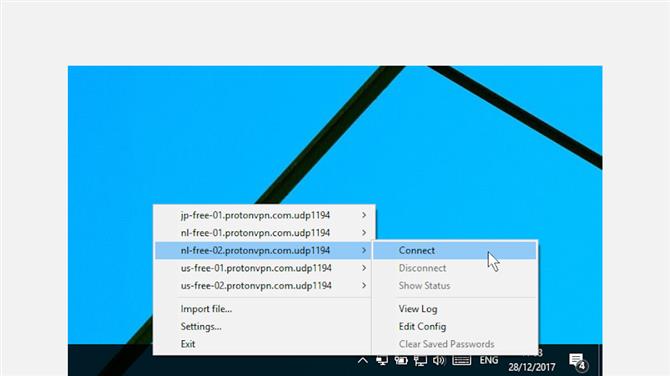
Jděte dál
Dokonce i nejjednodušší instalace OpenVPN má některé okamžité výhody.
To je jen začátek.
Otevřete jeden z vašich souborů OVPN v aplikaci WordPad a zobrazte jej různé příkazy.
proto udp
remote us-ditchingvpn.com 1194
tun-mtu 1500
Jak pravděpodobně odhadnete, příkaz proto nastaví preferovaný protokol.
Vzdálená linka říká OpenVPN název serveru VPN a port, který byste chtěli používat.
Příkaz tun-mtu nastaví hodnotu maximální přenosové jednotky.
Zkušení uživatelé mohou využít mnoho dalších možností.
- Podívejte se na naše nejlepší služby VPN, abyste získali nejlepší VPN nabídky
